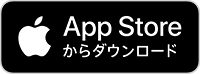「レシートポイント」にご参加いただいている方に、参加方法・レシートの撮影方法・コツをご説明します。
★「レシートポイント」は現在、応募抽選型となっており、応募フォームは抽選でご案内しております。何卒ご了承ください。
★【参加確定のメール】を受け取っている方のみ、シェアビューアプリでのレシート撮影・送信でポイントが貯まります。
★ ご参加されていない方がレシートを撮影・送信されましても、ポイントは進呈されませんのでご注意ください。
★ 商品モニターとは別の企画になります。お間違えのないようご注意ください。商品モニターのレシート撮影についてはこちら
まずは、シェアビュー公式アプリをダウンロード
「レシートポイント」に参加されている方(応募後「事前アンケート」に回答し、参加確定メールを受け取られた方)は、あらかじめシェアビュー公式アプリのダウンロードをお願い致します。
※アプリは無料です。
※アプリをインストール後、新たに会員登録をしていただく必要はありません。現在お使いのアカウントでログインしてご利用ください。
※アプリはiOS版のみとなります。(※Androidは今後対応予定です)
お買い物のレシートをアプリで撮影・送信
・日々のお買い物のレシートを、シェアビューアプリの「レシート」メニューから撮影して、送信してください。
・対象となるレシートは、すべてお送りください(重複は除く)。
・レシートの内容を確認するため、あまり枚数を溜めずに、できるだけ毎日送信をお願いします。
※送信できなかった時は数日分をまとめて送信していただいても構いませんが、週に1回以上を目安にまとめてお送りいただけますようお願いします。
・本ページで、【ポイントの対象となるレシートの種類】【レシート撮影手順】【撮影時の大切なポイント】などを、必ずご確認ください。
ポイントについて
・ポイントは、レシート1枚につき【5ポイント】です。(合計金額・品数に関わらず一律。重複は除く。)
※11月から3ポイント→5ポイントにアップしました!
・ポイント対象外の業種や店舗のレシート、画像の状態によりデータが解析できなかったレシートは、ポイントが進呈されませんので、ご了承ください。
・ポイント付与はレビューポイントと同様、1ヶ月ごとに行います。
毎月1日~末日分のレシート送信状況と解析結果を元に、翌月【15日頃】に、まとめて進呈いたします。
・レビューポイントと同じく「D style web」のポイントで付与されますので、シェアビューとD style webの連携がお済みでない方は、こちらでご確認の上、連携をお願い致します。
★ 継続ボーナスポイント ★
1ヶ月単位で、その月のレシートデータを継続的にお送りいただいた方には、次月に”継続ボーナスポイント”として【100ポイント】を進呈いたします。
継続ボーナスポイントの対象は、3~4日に1回程度以上の送信が目安となりますが、あくまで目安ですので、送信が”週末にまとめて”となっても問題ございません。
※送付をスタートされた日が20日を過ぎている場合は、翌月からのカウントとなります。
ポイントの対象となるレシートの種類
- スーパー、コンビニエンスストア、ドラッグストア、ホームセンター、ディスカウントストアのレシート
- 幅7.8cm以下のレシート
- 日本語で記載されているレシート
- レジから出力されるサーマルプリント(感熱式)で印刷したレシート
- 当月のお買い物レシート(例)10月には、10月1日~10月31日までのお買い物レシートをお送りください。古いレシートは対象外となります。
※上記以外の業種や店舗のレシートは、ポイントの対象外となります。
飲食店、100円ショップ、家電量販店、ネットショッピングの領収書、病院、美容院、ガソリンスタンドなど、対象外のレシートはポイントが付きませんのでご注意ください。
※ディスカウントストアも対象となりました。
※対象のレシートであれば、購入した商品がシェアビューに登録されているかどうかに関わらずポイントの対象となります。
撮影時の大切なポイント
- 店名、電話番号、日付、品目、金額、合計金額を撮影範囲に入れてください。
- 合計金額から下は撮影しないでください。特にカード番号や会員番号などが映らないよう、撮影範囲から外す、折り曲げるなど、ご注意の上撮影してください。
- 縦画面で撮影してください。
- レシートの横幅を撮影範囲(半透明でない部分)に合わせて撮影しください。(レシートが、枠ぎりぎりではなく、少し小さめの方が読み取り精度が上がります。)
- 撮影範囲に対して、レシートが真っ直ぐなるように撮影してください。(真っ直ぐにすることで読み取り精度がとてもよくなります)
- 10cm程度離して撮影してください。
- ピントを合わせて撮影しください。
- 明るい場所で撮影してください。
- 画像の明るさが均一になよう撮影してください。
- レシートだけを対象に撮影してください。
- 1枚ずつ撮影してください。
- 背景に物や柄が入らないよう撮影してください。
- 落書きや折り目のないレシートを撮影してください。
レシート撮影手順
1.アプリを起動してログインする
左上のメニューボタンをタップ
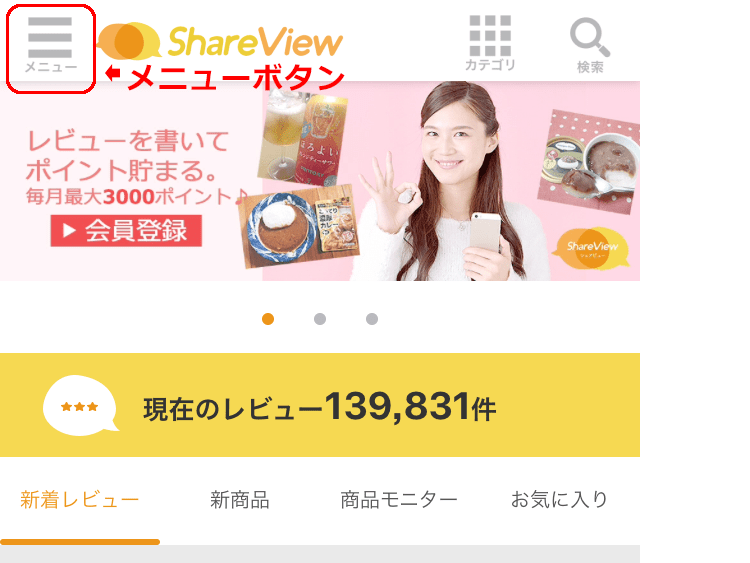
ログインボタンをタップ
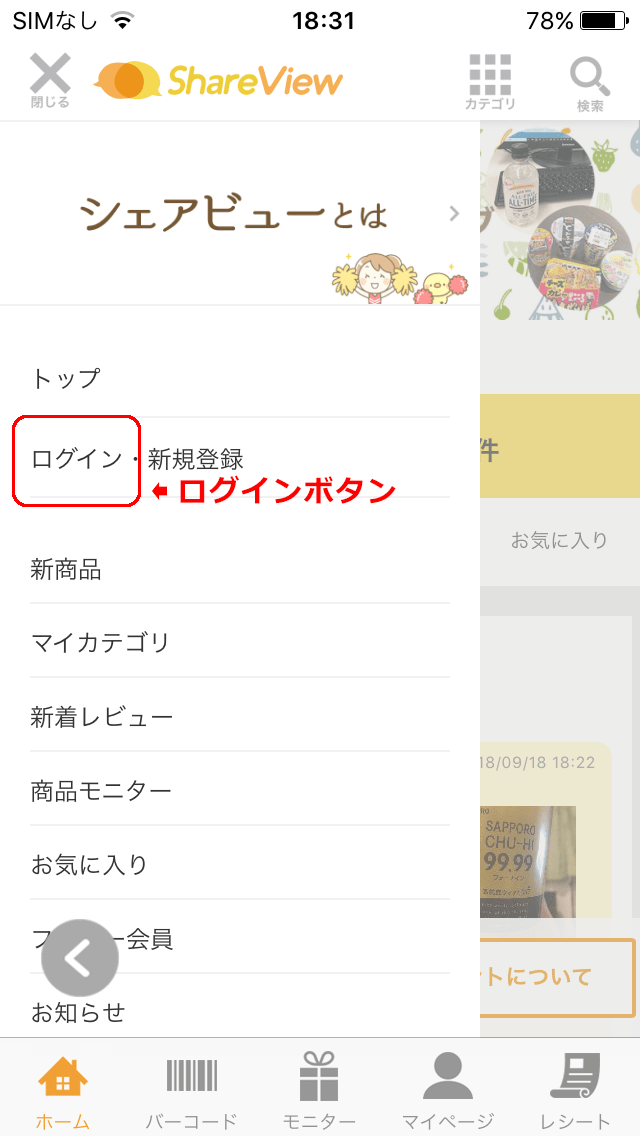
※必ずログインしたことを確認してください
2.レシート読み取りを起動する
レシート撮影アイコンをタップしてください。
![]()
3.レシートを撮影する
カメラアイコンをタップしてレシートを撮影してください。
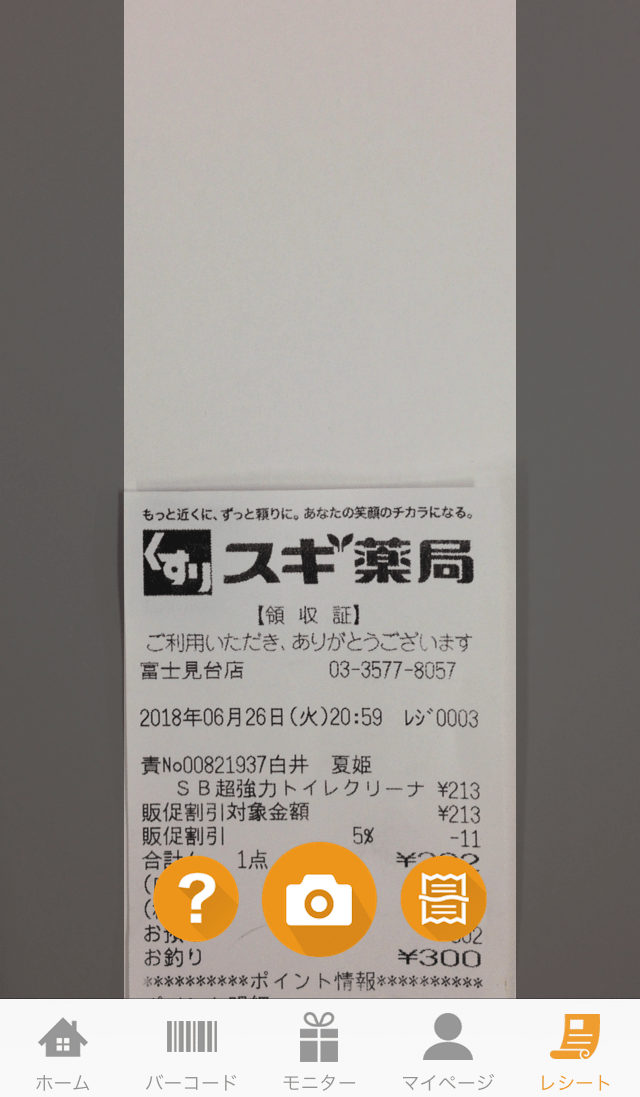
4.確認する
正しく読み取られているか確認してください。
【正しく読み取られた場合】
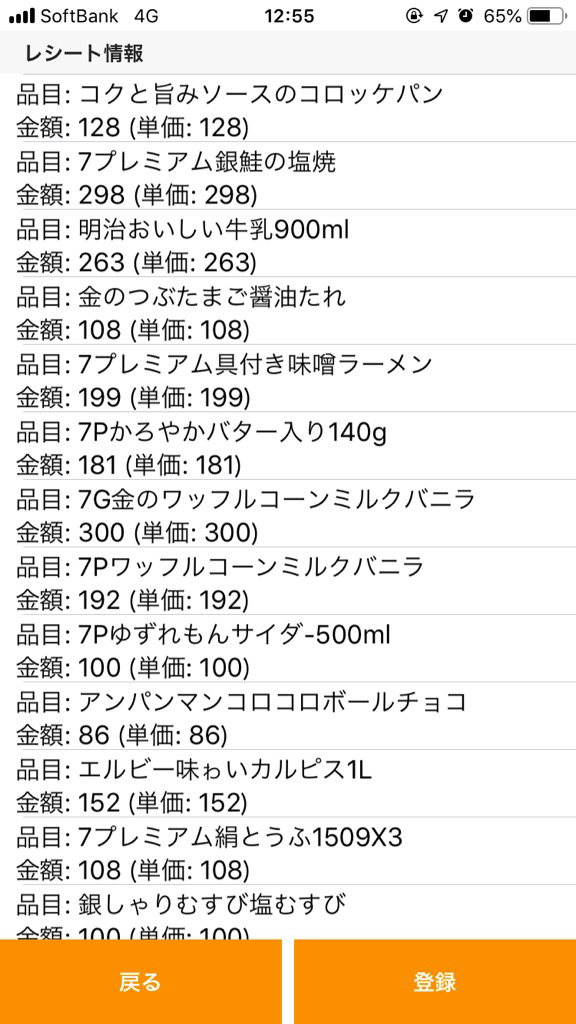
【正しく読み取られなかった場合】
このような場合は必ず再度読み直してください。
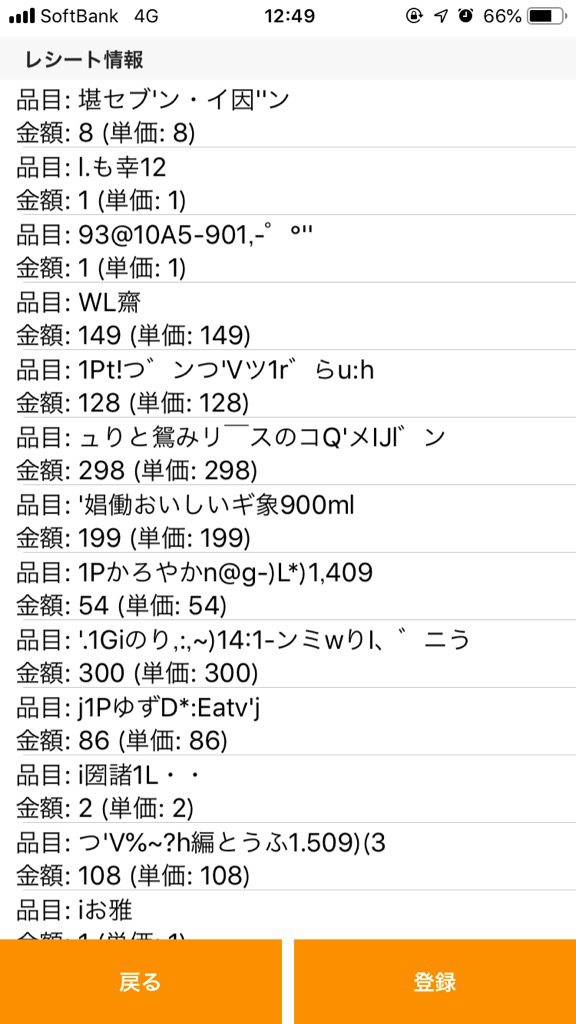
正確に読み取られていたら「登録」ボタンをタップしてください。
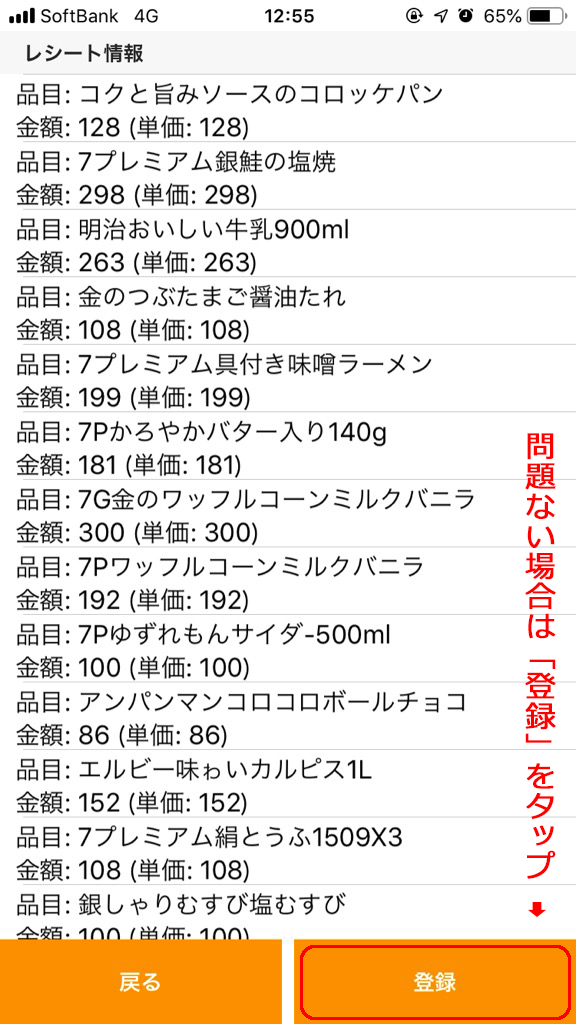
以下のメッセージが表示されたら完了です。
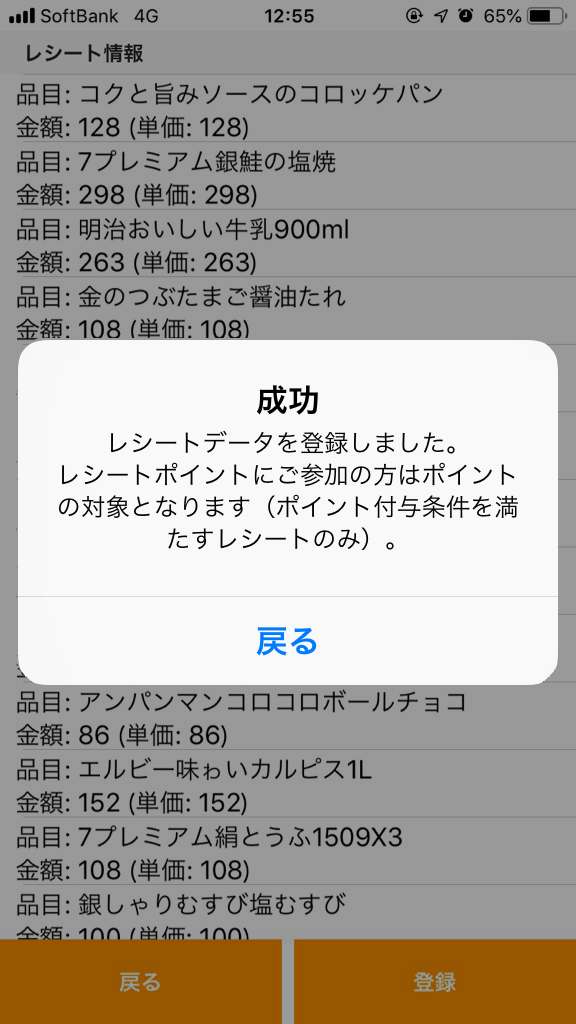
これで完了です。
※アプリ内に撮影/送信の履歴は残りませんので、撮影/送信済みのレシート、未撮影のレシートは、恐れ入りますが会員様ご自身で管理をお願い致します。
長いレシートの場合は・・・
一枚に入りきらない長いレシートの場合は分けて撮影します。
「長尺モード」アイコンをタップします。
![]()
重複した項目は自動的に削除されます。
最初の撮影
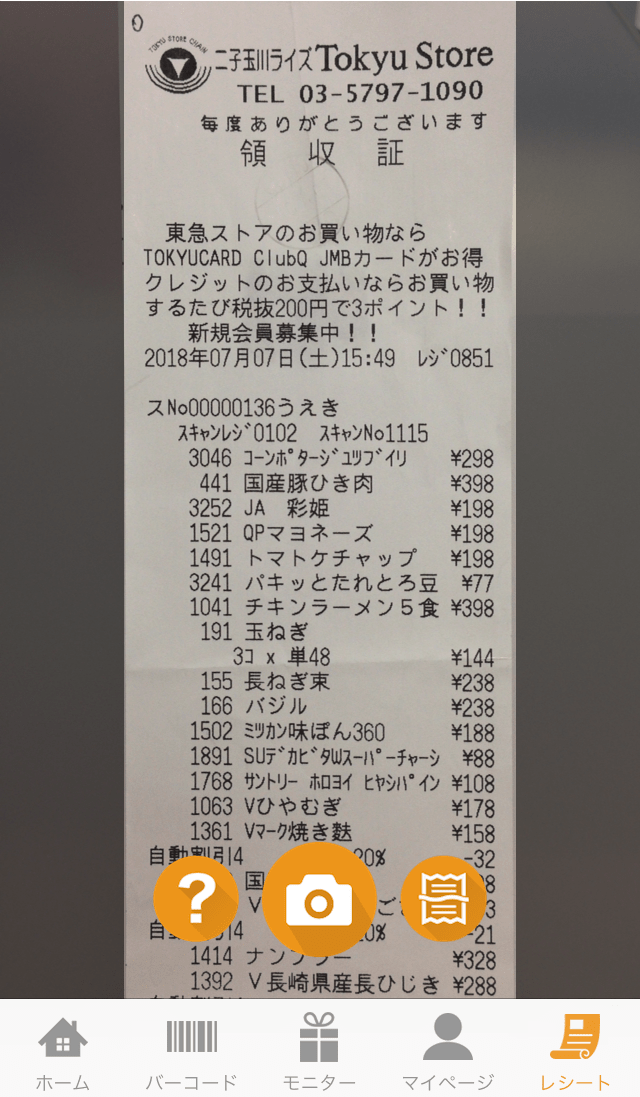
入りきらなかった場合は「続きを撮影」をタップしてください。
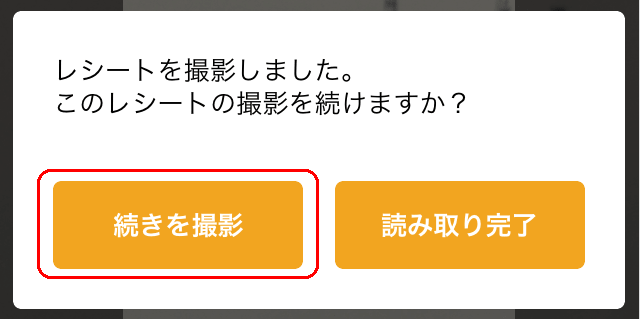
続きを撮影
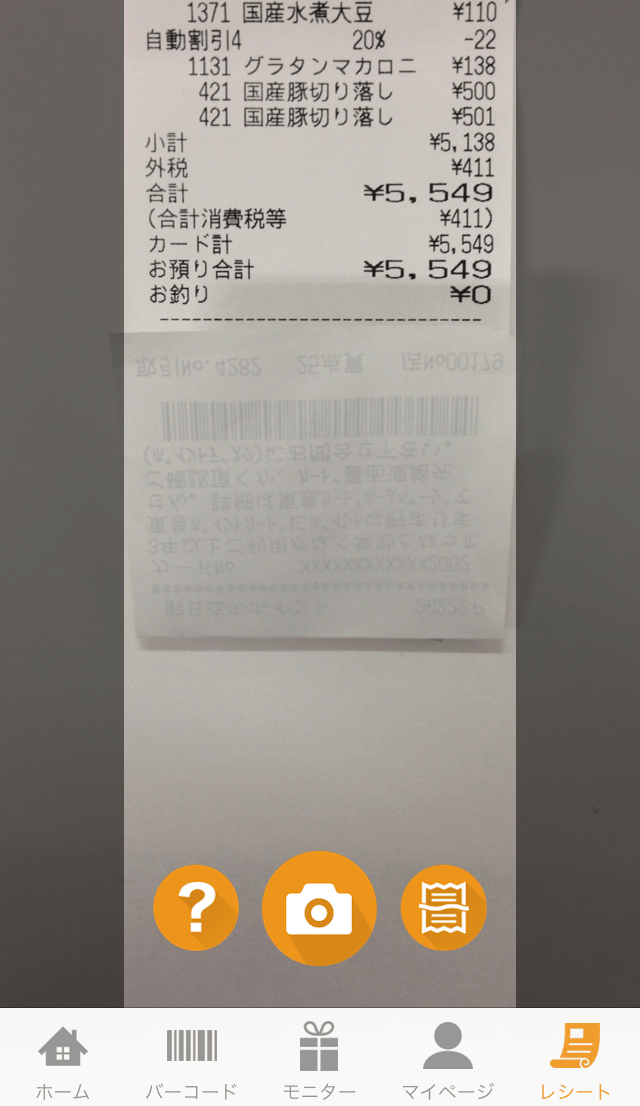
重複した項目は自動削除されます。
合計まで入ったら「読み取り完了」をタップしてください。
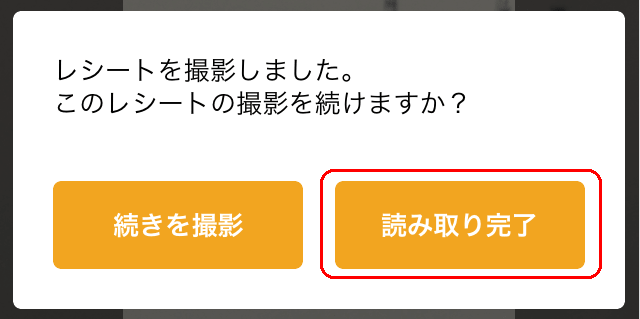
ポイントが付与できないケース
以下のような場合、レシートの文字読み取りが正しくできませんので、ポイントの対象外となります。
- 傾いている
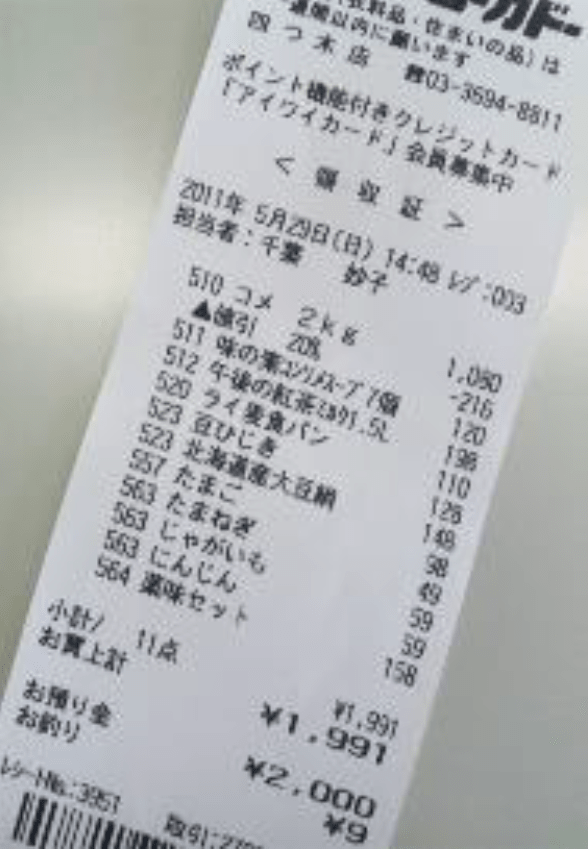
- 歪んでいる

- 反っている
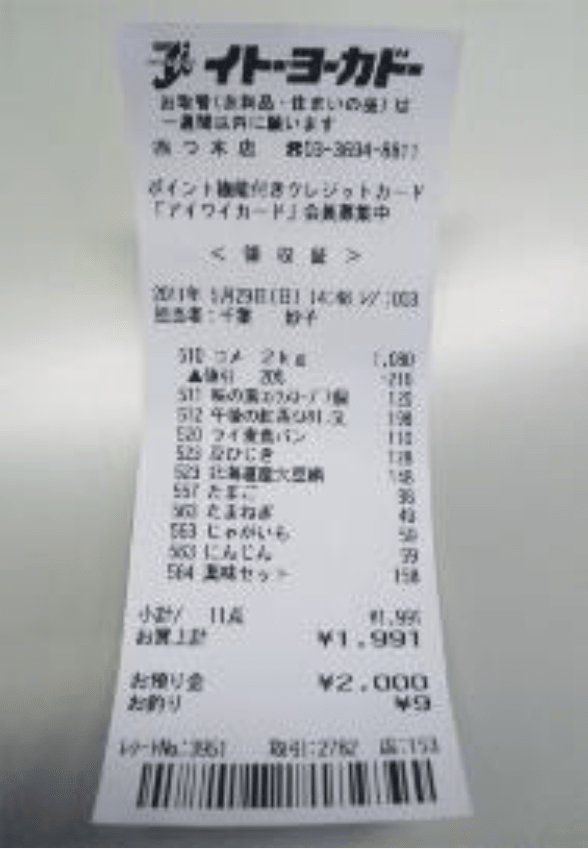
- ピントがぼけている
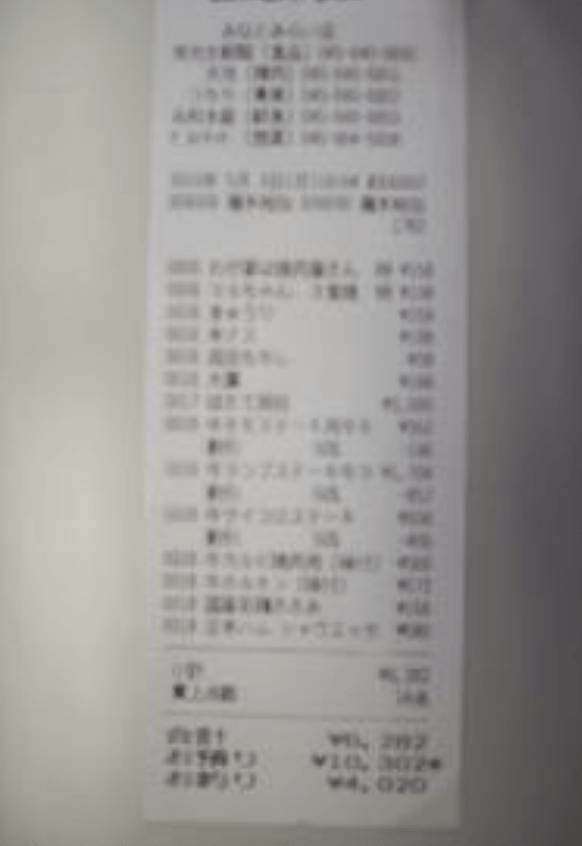
- 距離が遠すぎて、文字が小さい

- 布や畳の上で撮影
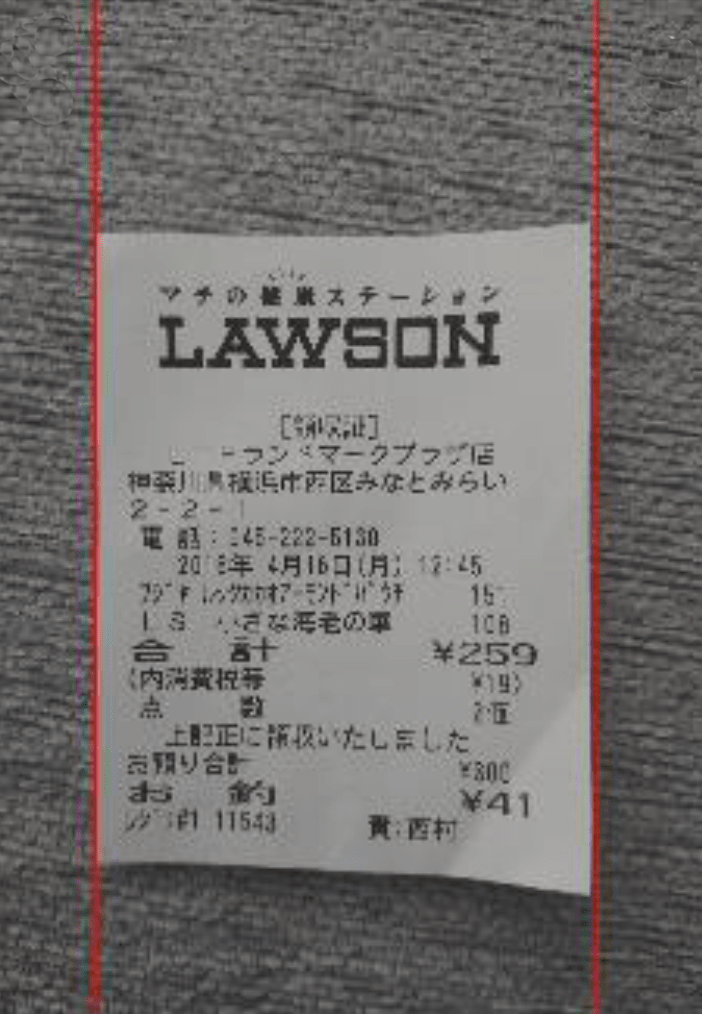
- 背景に柄がある

- レシート用紙に柄がある
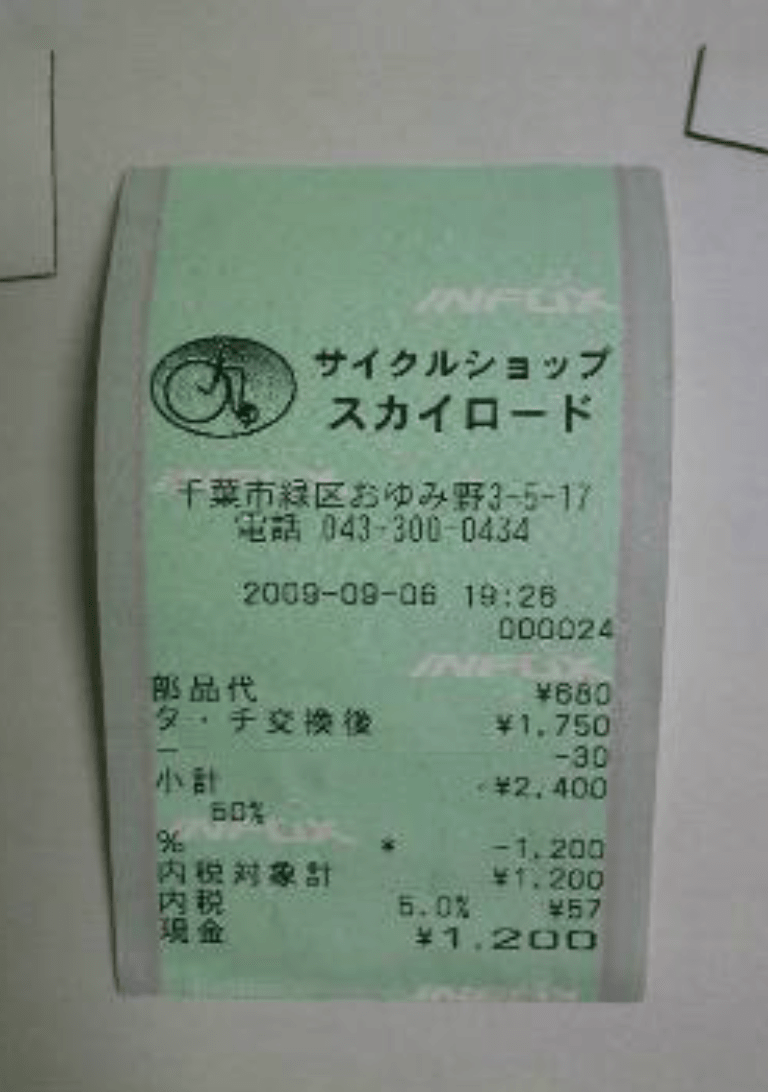
- しわくちゃ
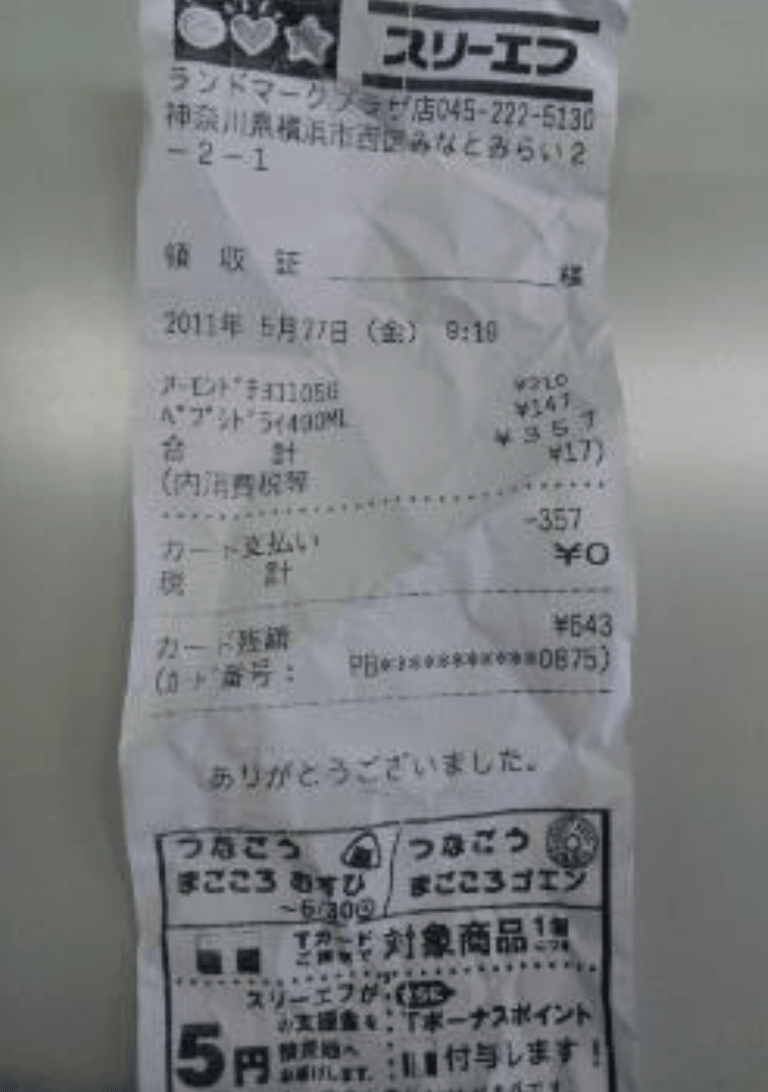
- 劣化し、汚れている
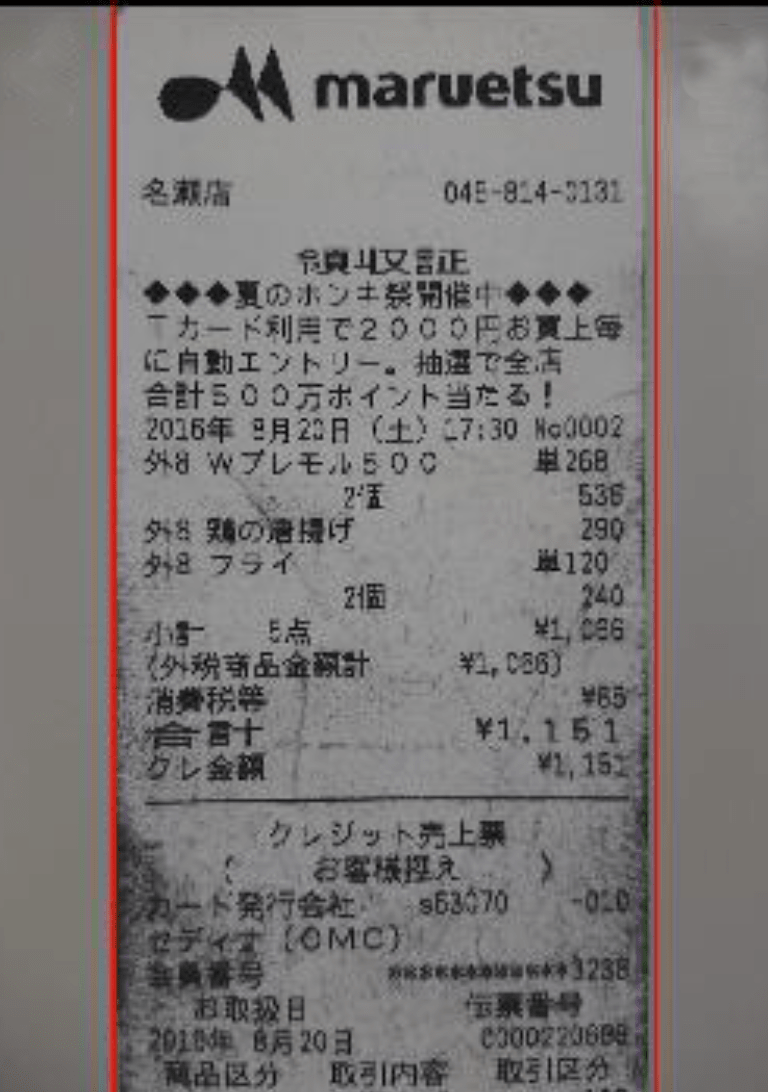
- 旧型レジスターのレシート
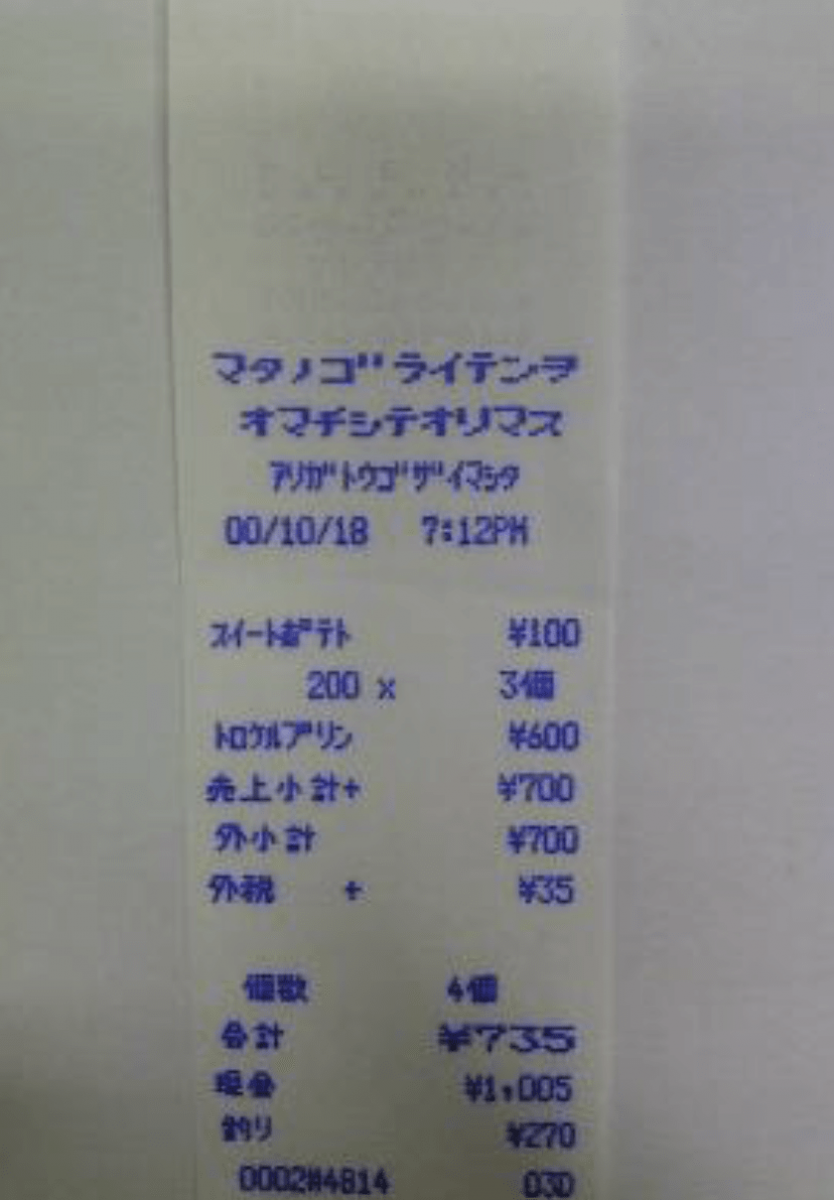
- 印字が薄い

- メモ書きがある

- スタンプが押されている

- 背景に文字がある

- 背景絵柄がある
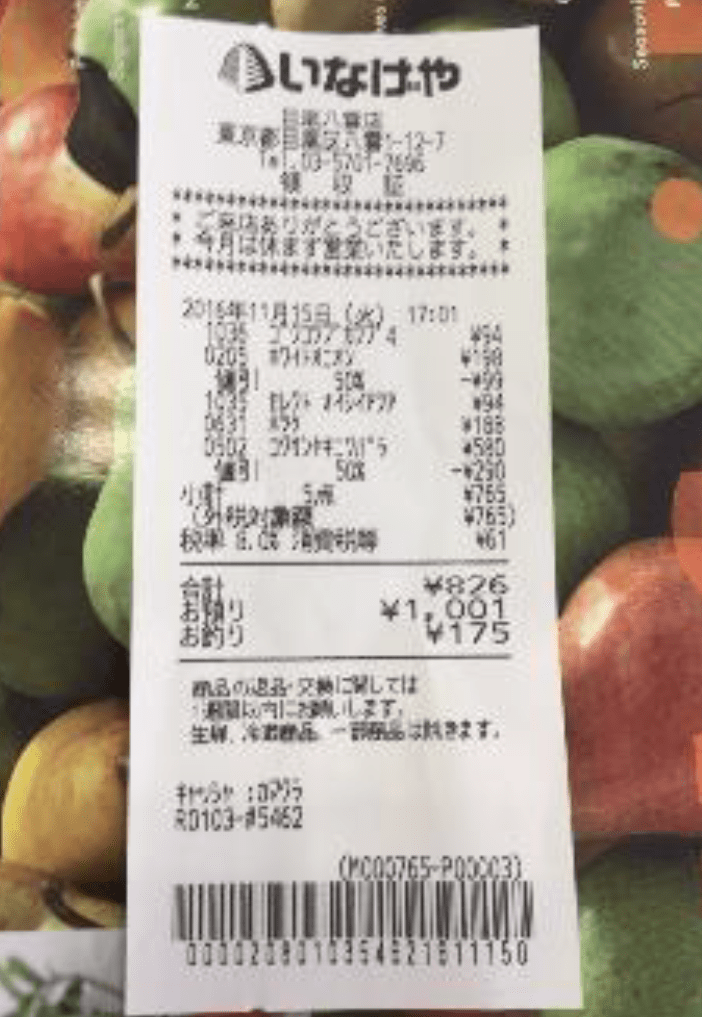
- 手に持っている

- 複数枚並べている

- IKEA、コストコなどの外資系店舗※フォーマットの問題で読み取れません。

- IKEA、コストコなどの外資系店舗※フォーマットの問題で読み取れません。
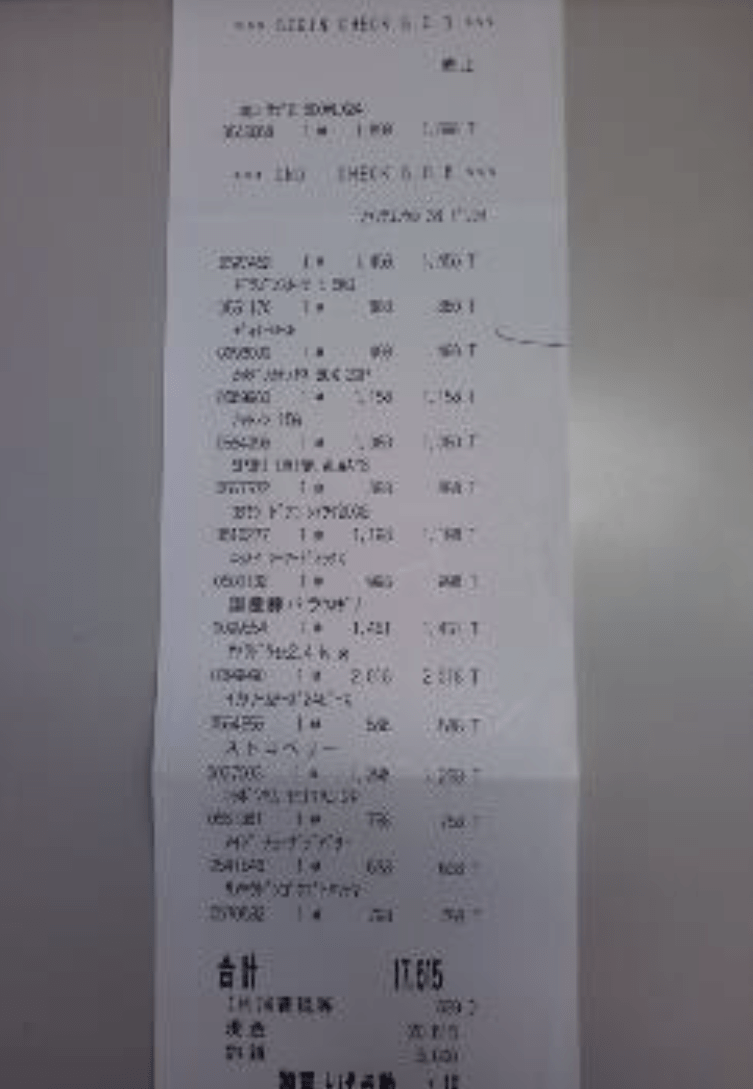
- 行間が狭い
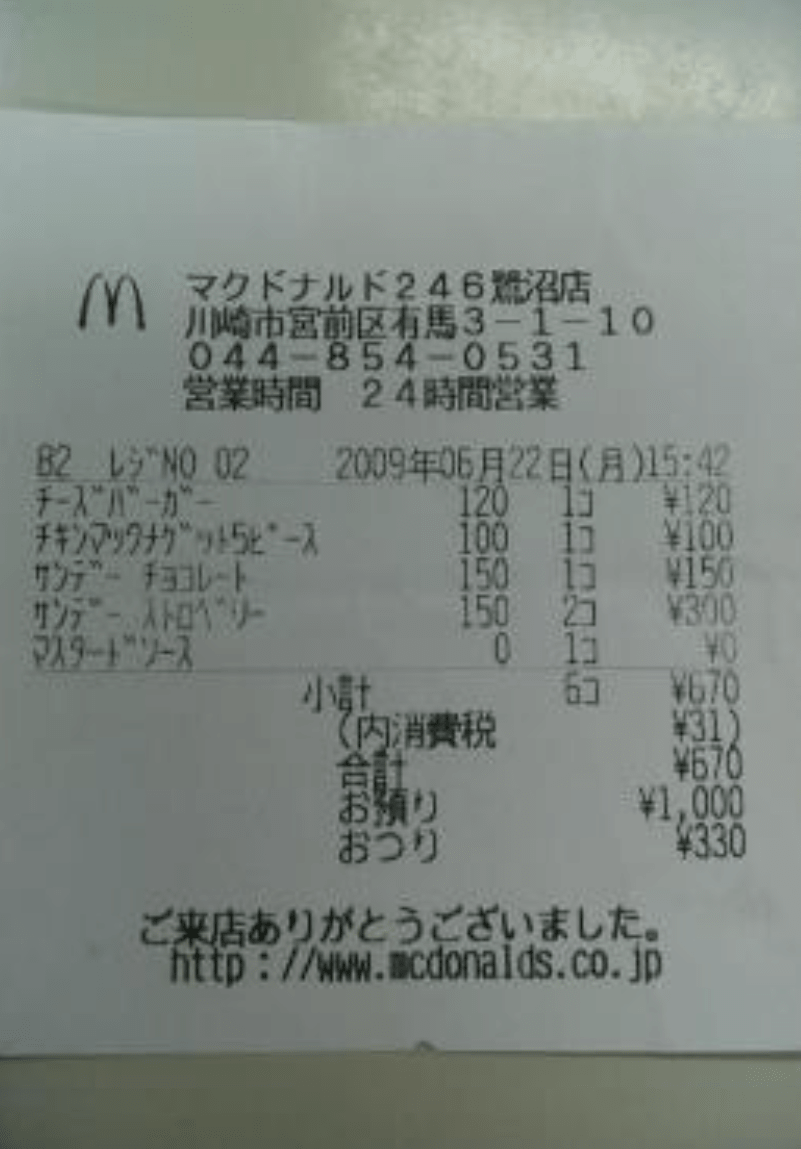
レシートポイントQ&A
<レシートの撮影について>
Q.撮影の履歴はアプリで見れますか?
A.撮影したレシートの画像・データは、アプリ内には残りません。ご了承ください。
Q.レシートを撮影したら、読み取った内容が文字化けしています。
A.撮影場所や明るさ、背景、レシートの傾き(斜めになっている)によって、読み取りの精度が変わります。「戻る」ボタンで撮影し直すことができますので、お手数ですが再度撮影をお願いいたします。
本ページに「撮影時の大切なポイント」も掲載しておりますので、合わせてご確認ください。
Q.レシートがちゃんと送れているのか心配です。
A.撮影して登録ボタンをタップ後、「成功」と表示されましたら、その時点でデータの送信は完了しておりますので、ご安心ください。
「エラー」と表示された場合は、何らかの理由でレシートが読み取れておりません。撮影場所、明るさなどを調整して、再度お試しいただけますでしょうか。
Q.シェアビューに出ている商品のレシートだけが対象ですか?
A.ポイント対象の基準を満たしているレシートでしたら、シェアビューに登録されていない商品のお買い物レシートも対象となります。
<ポイントについて>
Q.何ポイントもらえるんですか?
A.ポイント付与基準を満たしたレシート1枚につき5ポイントを付与いたします。別途、継続ボーナスポイントとして該当された方には100ポイントを進呈いたします。詳しくは本ページの「継続ボーナスポイント」をご確認ください。
Q.ポイントはどこに付くんですか?
A.シェアビューにログインしてレシートを送信していただくと、そのシェアビューアカウントと連携しているD style webアカウントに、「D style webポイント」で付与されます。
Q.連携しているかどうかは、どこでわかりますか?
A.シェアビューのマイページで、レビュアー名の下に【D style web連携済】と表示されている方は、連携が完了しております。
尚、シェアビューとD style web両方に会員登録していても、上記の表示がない場合はまだ連携されていない状態ですので、ポイントを付与することができません。【D style webと連携する】ボタンをタップして、必ず連携をお願い致します。